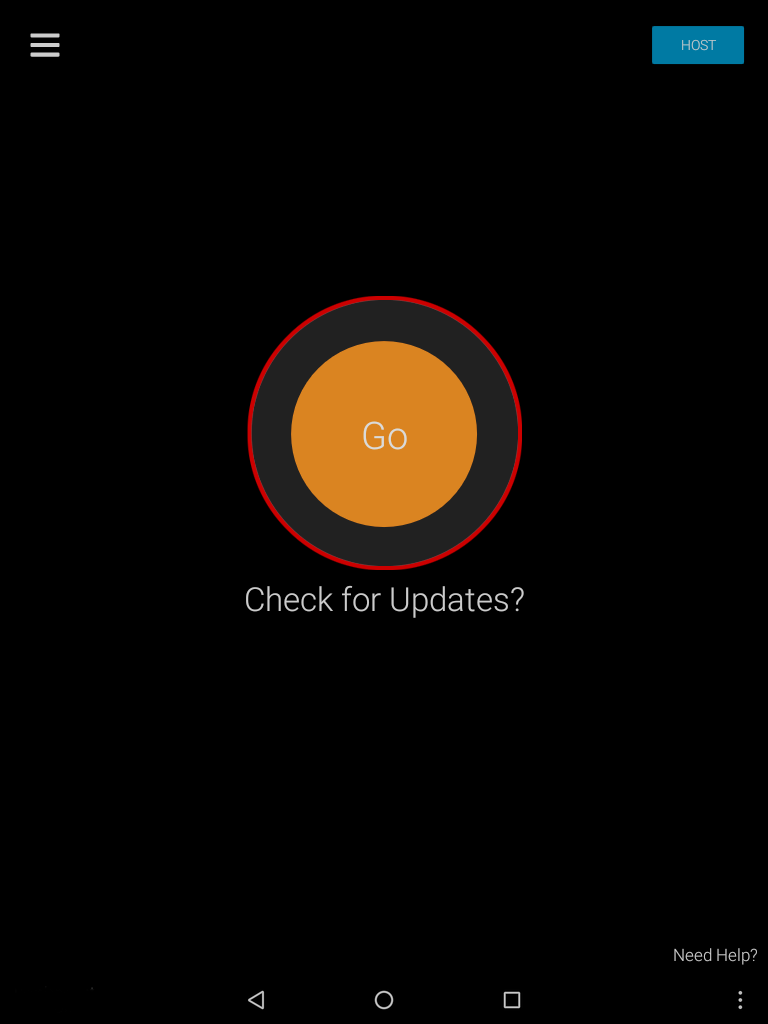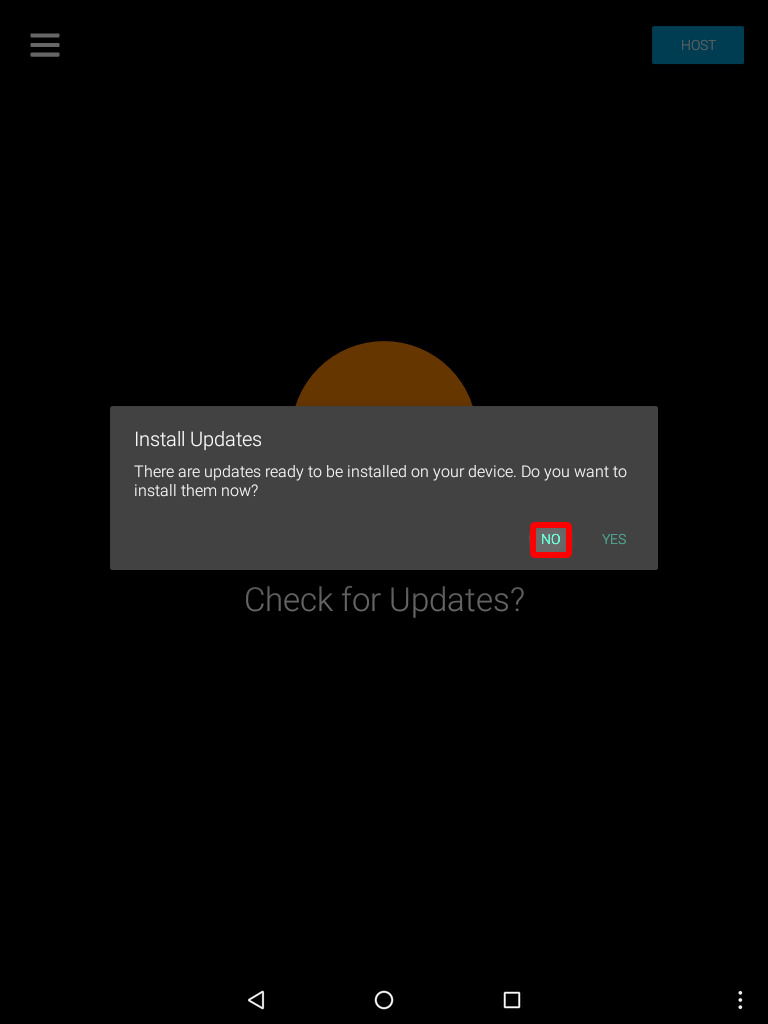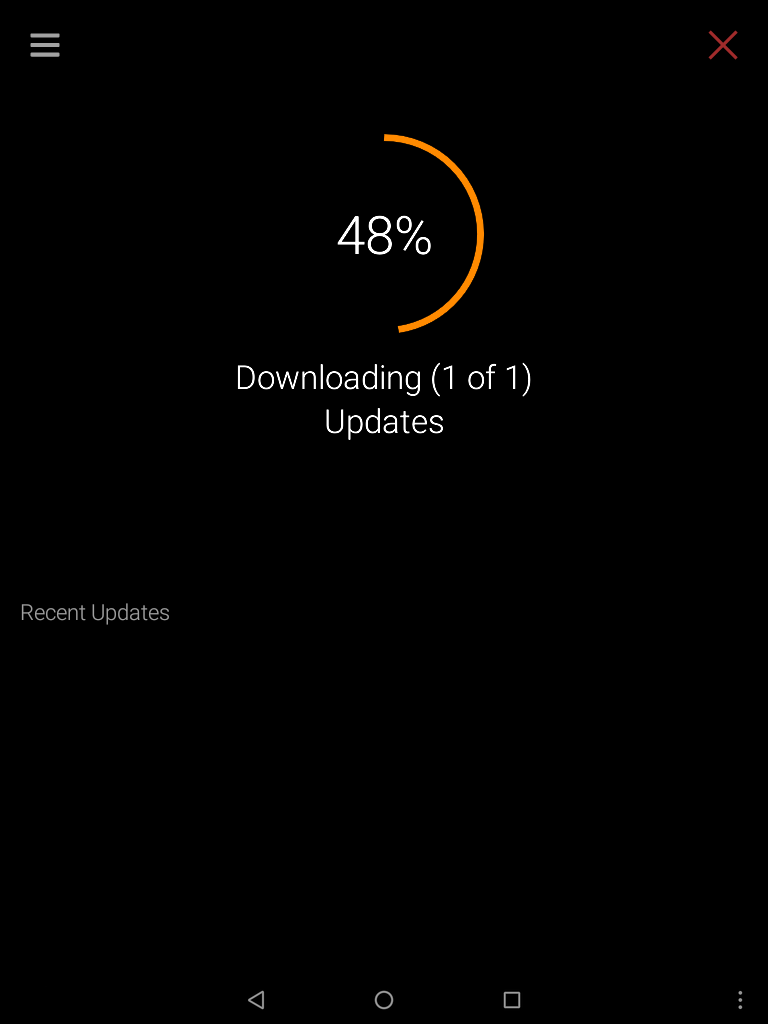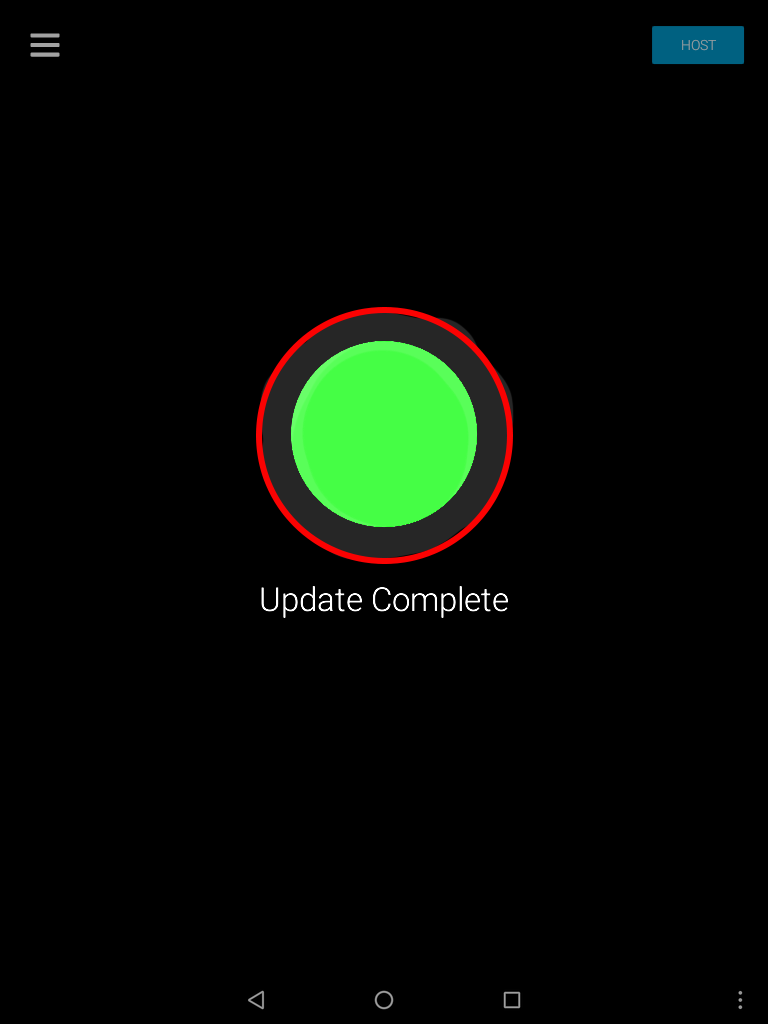Ayuda avanzada para La Mesa
Para obtener ayuda cuando La Mesa no funciona correctamente, pruebe estas opciones en este orden:
- Reinicie la aplicación.
- Reinicie la tableta.
- Si al reiniciar no se soluciona el problema, use el menú de Opciones de Ayuda de la Aplicación de La Mesa En las siguientes páginas encontrará una breve descripción de cada opción.
- Desinstale y vuelva a instalar las actualizaciones de las aplicaciones.
Si sigue teniendo problemas después de probar estas soluciones, póngase en contacto con su oficina local de VGR.
- Para reiniciar La Mesa, solo se debe presionar el botón de descripción general situado en la parte inferior de la pantalla.
- Esto mostrará todas las aplicaciones abiertas.
- Luego seleccione la x para cerrar La Mesa o deslice a la derecha o a la izquierda para cerrarla.
- Seleccione el icono de la aplicación para abrirla de nuevo.
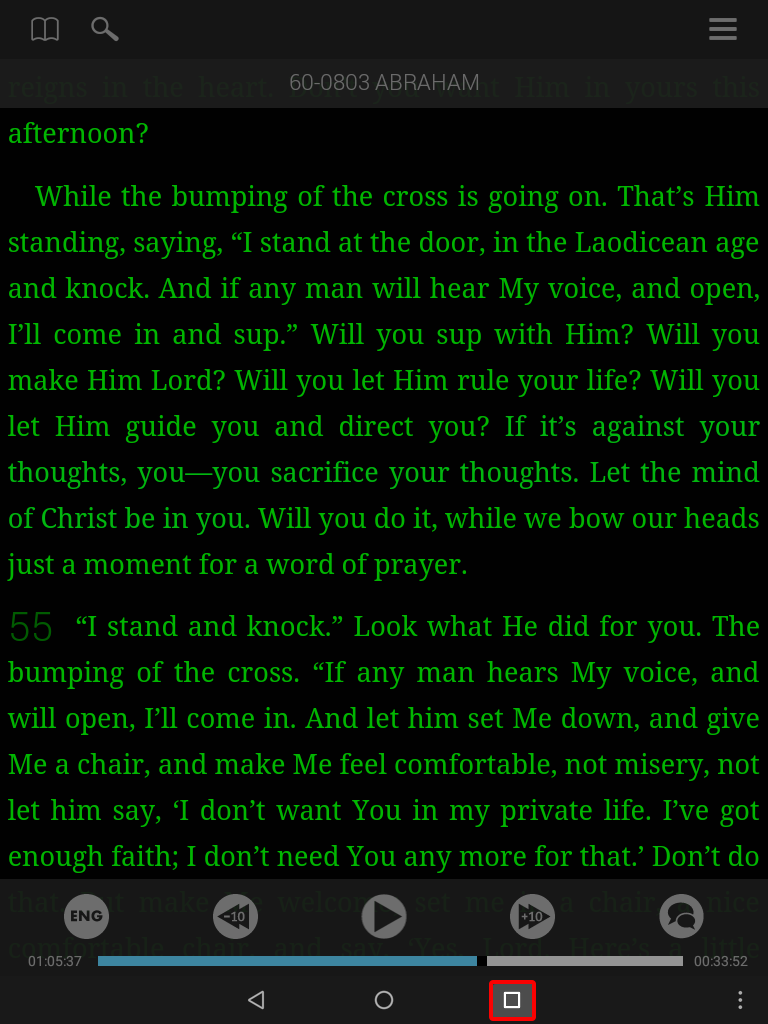
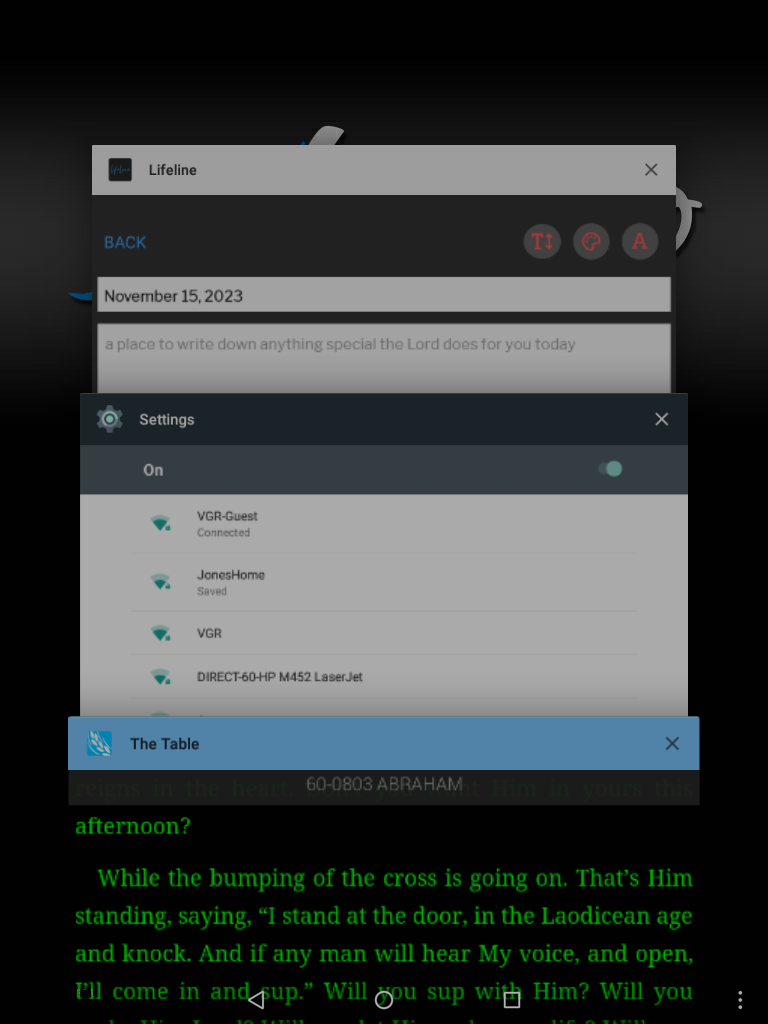
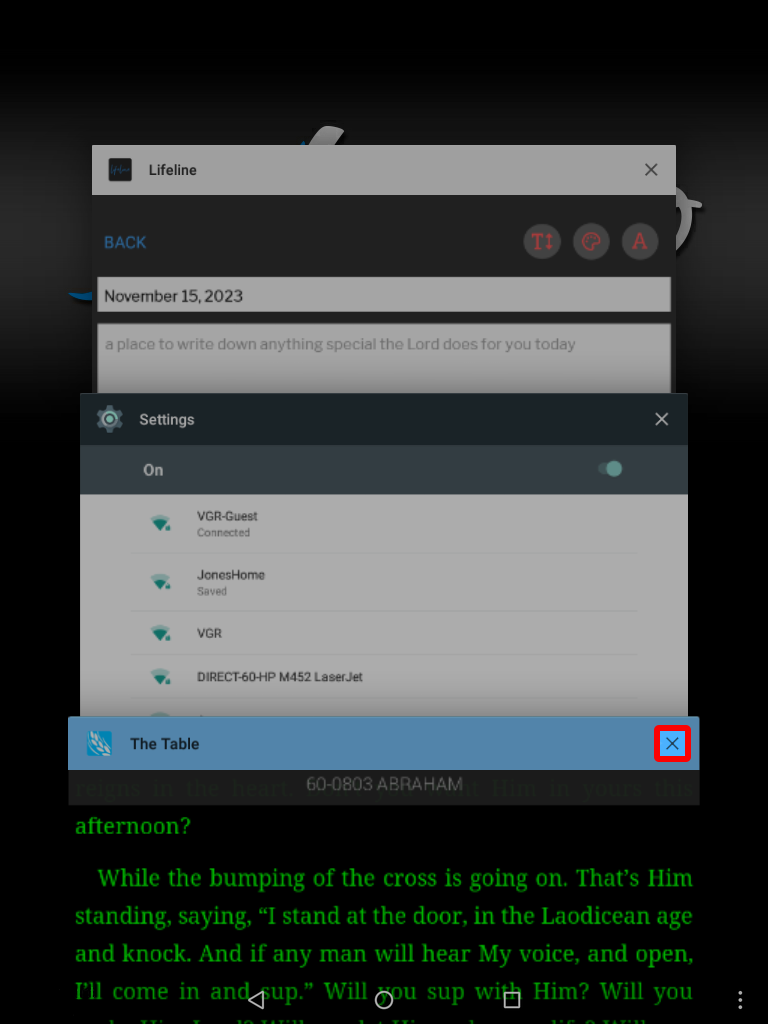
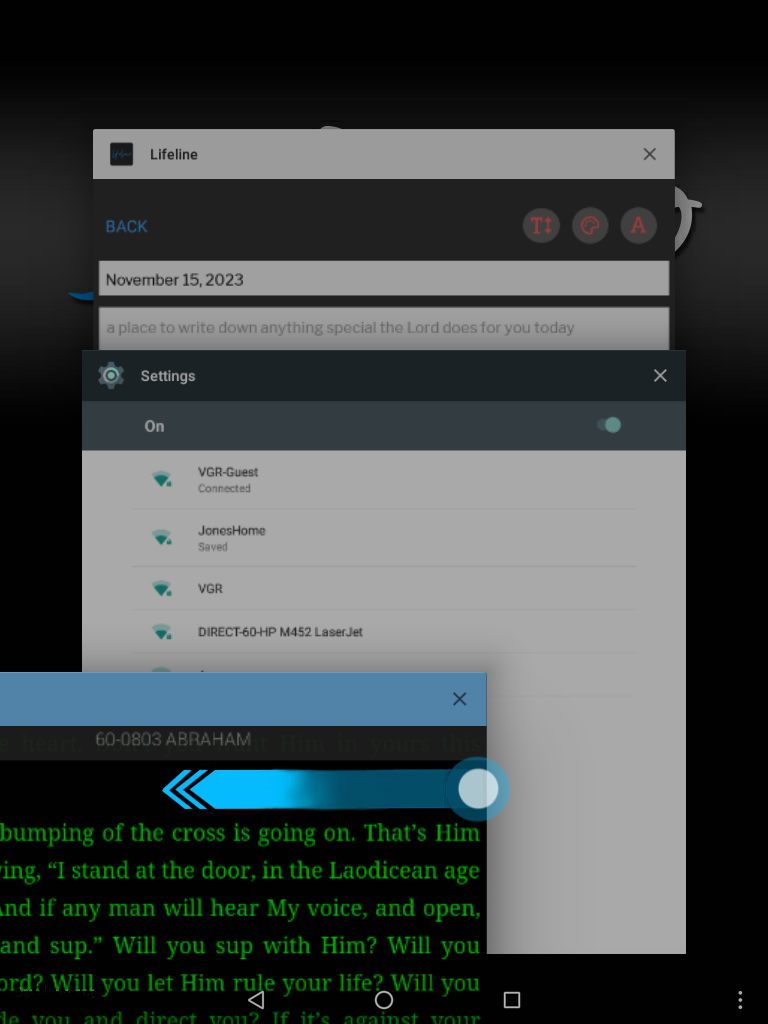
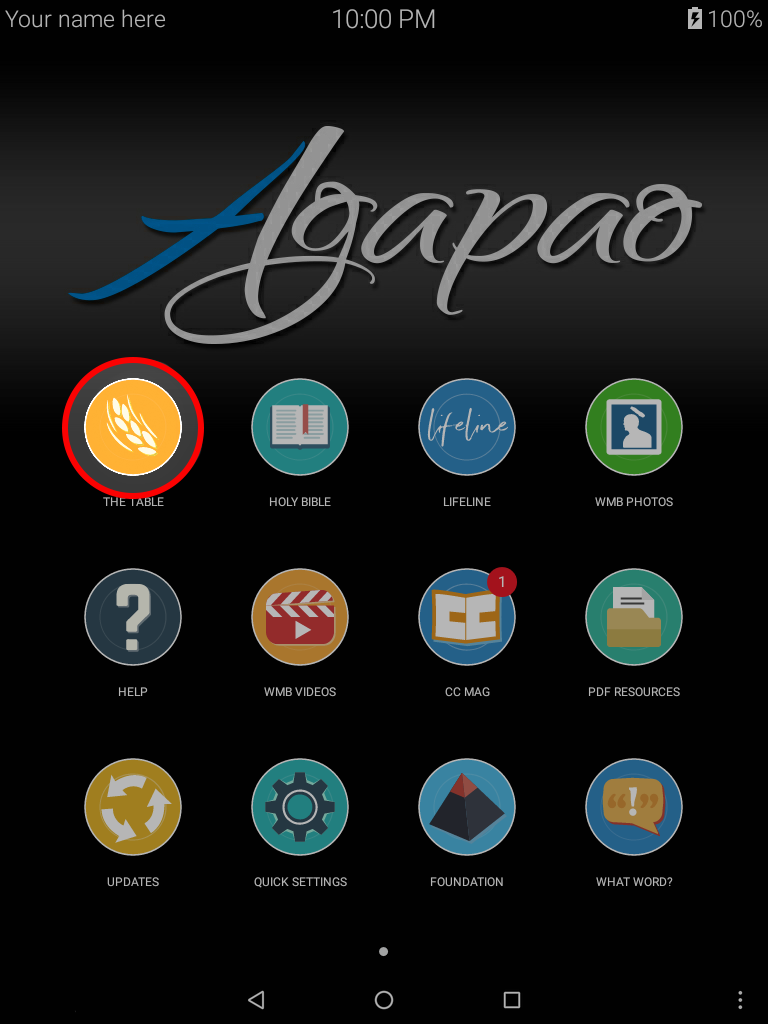
Si usted tiene problemas con La Mesa, intente reiniciar la tableta.
Cómo reiniciar:
- Mantenga presionado el botón de encendido durante unos dos segundos hasta que aparezcan las opciones Apagar y Reiniciar.
- Seleccione Reiniciar.
- Seleccione Aceptar para confirmar.
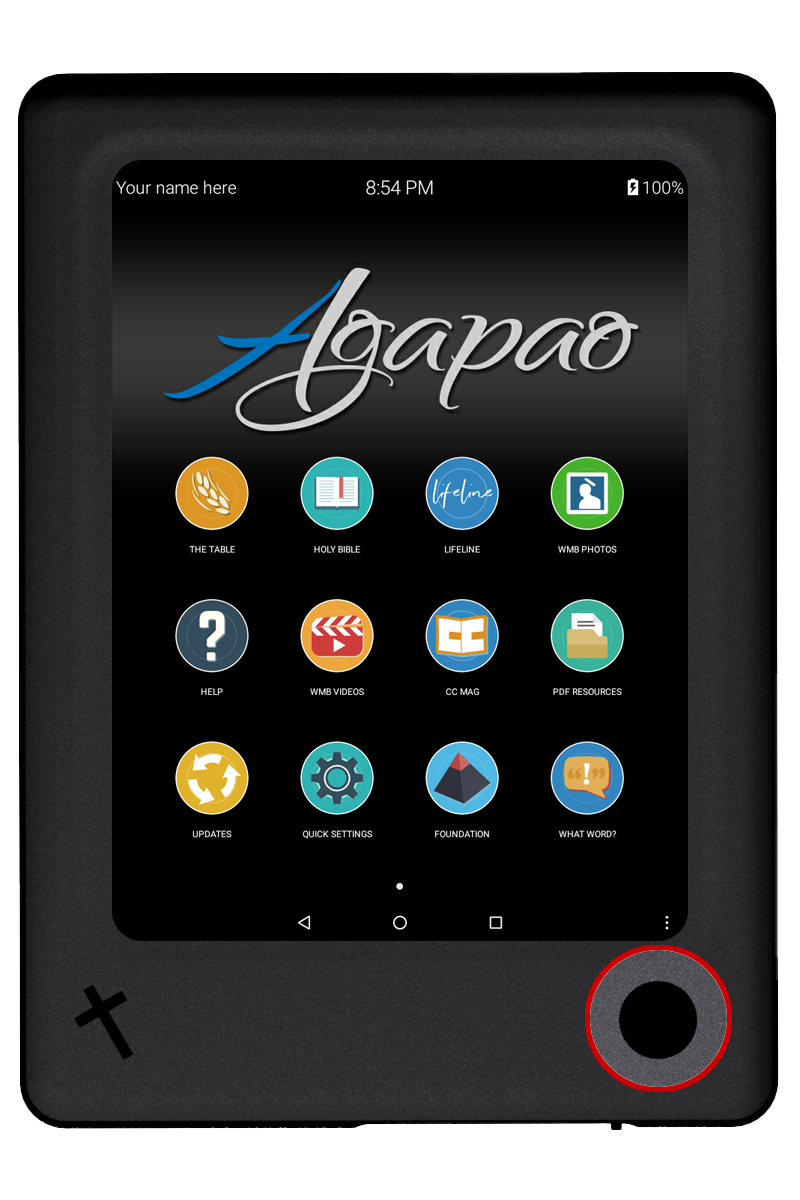
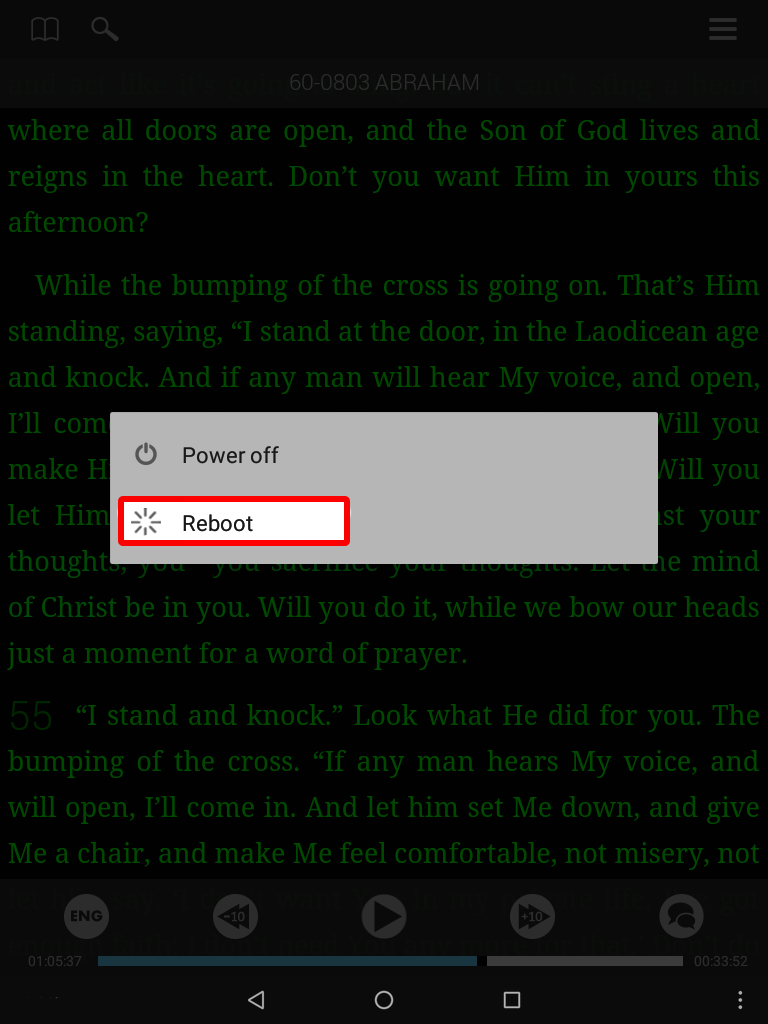
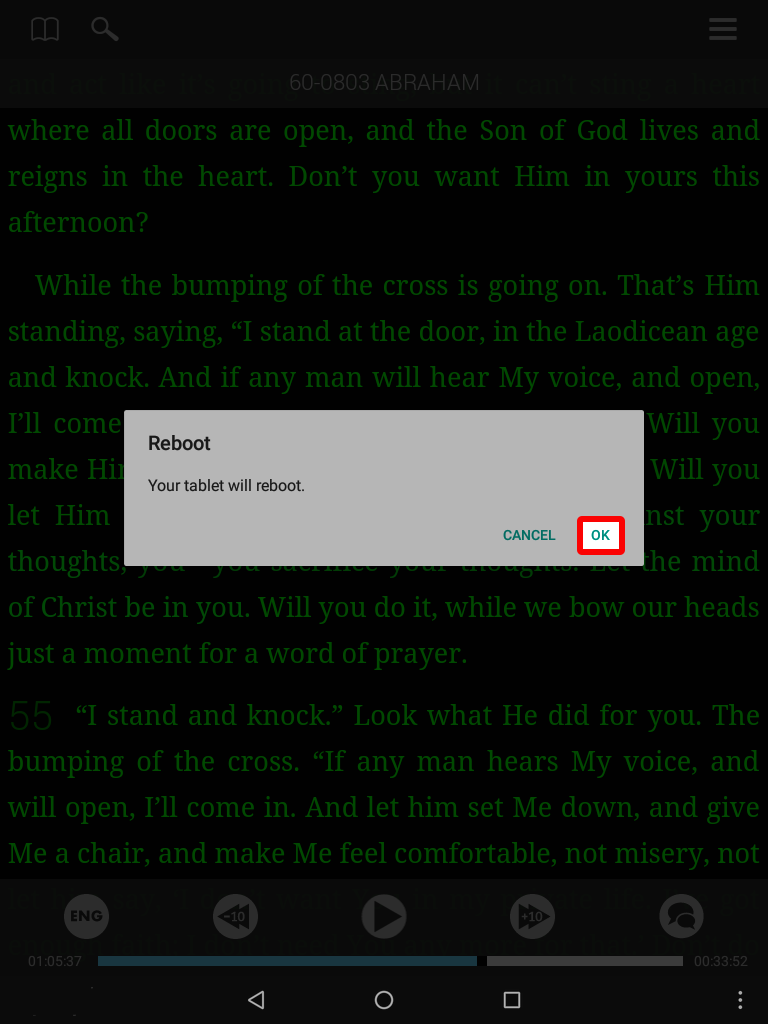
Acceder al menú Opciones de ayuda
Si ha reiniciado la Tableta y La Mesa sigue teniendo un problema, hay un menú especial que puede utilizar para solucionar el problema. Este documento le mostrará cómo solucionar la mayoría de los problemas que surgen al utilizar La Mesa.
Hay dos formas de acceder al menú Ayuda.
- Seleccione Opciones de ayuda avanzada en la sección Ayuda, situado en el menú en la esquina superior derecha de la aplicación.
- Seleccione el botón Necesita Ayuda situado en la esquina inferior derecha de la pantalla de inicio.
- Para acceder al menú de Opciones de Ayuda de La Mesa desde la pantalla de inicio, por favor reinicie La Mesa.
Cuando aparezca la pantalla de inicio con el logotipo del trigo, pulse el botón ¿Necesita ayuda? en la esquina inferior derecha.
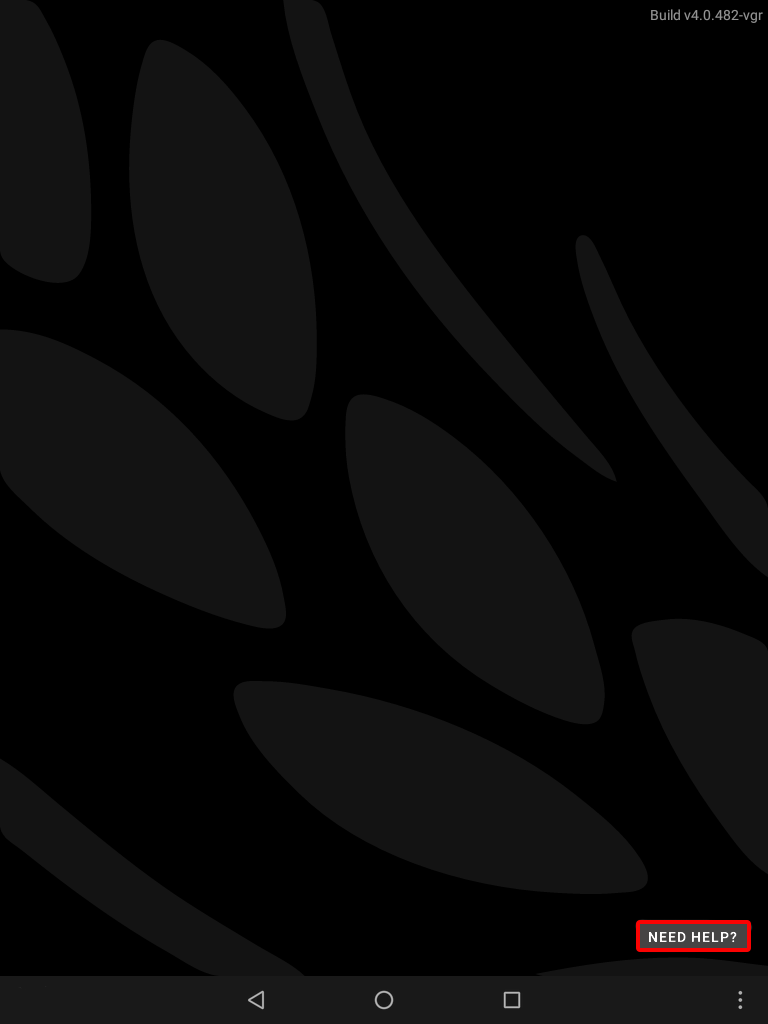
Nota: Solo dispondrá de un par de segundos para seleccionar el botón. Puede que tenga que intentarlo varias veces, antes de acceder al Menú.- Aparecerá el Menú de Opciones de Ayuda.
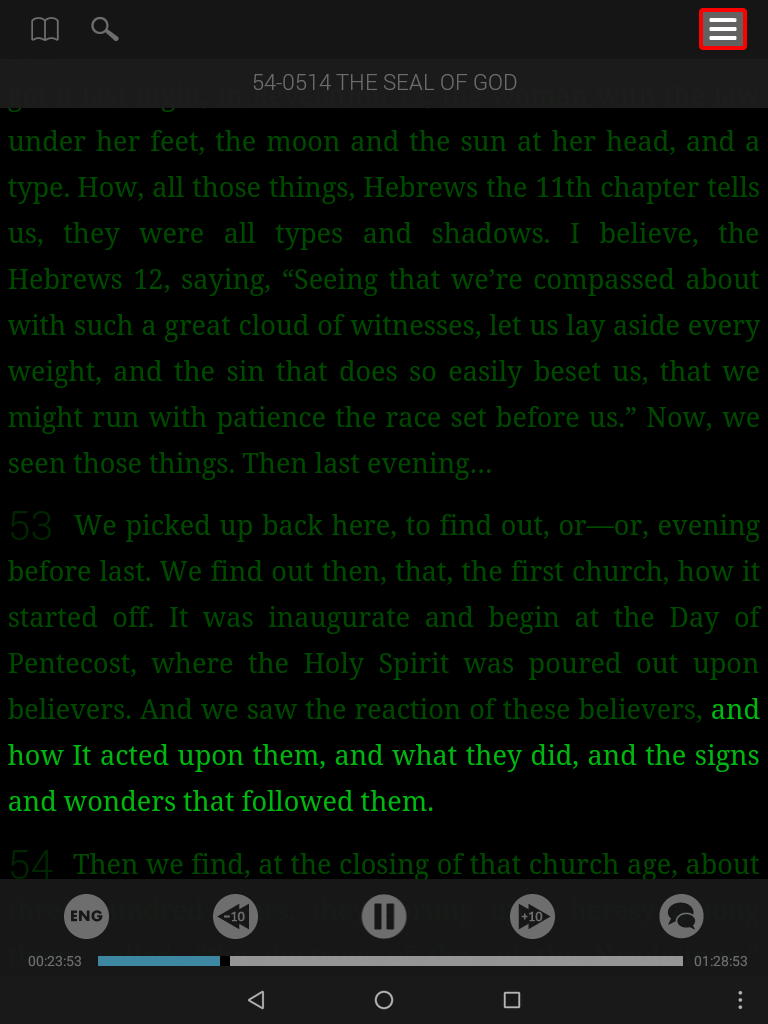
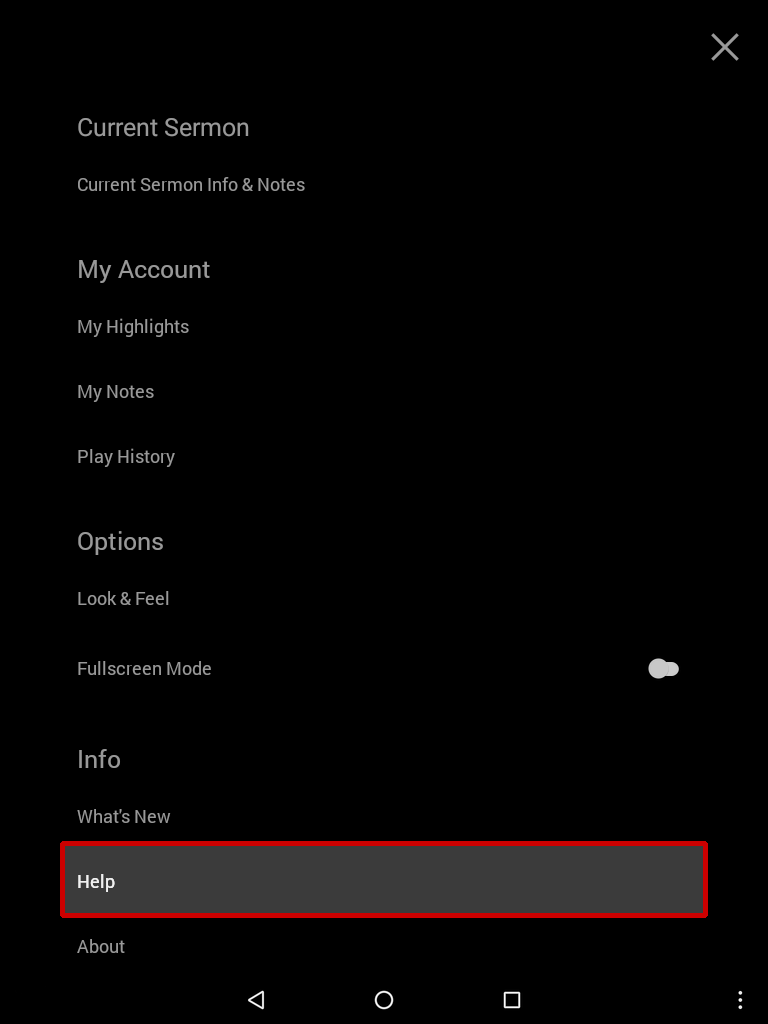

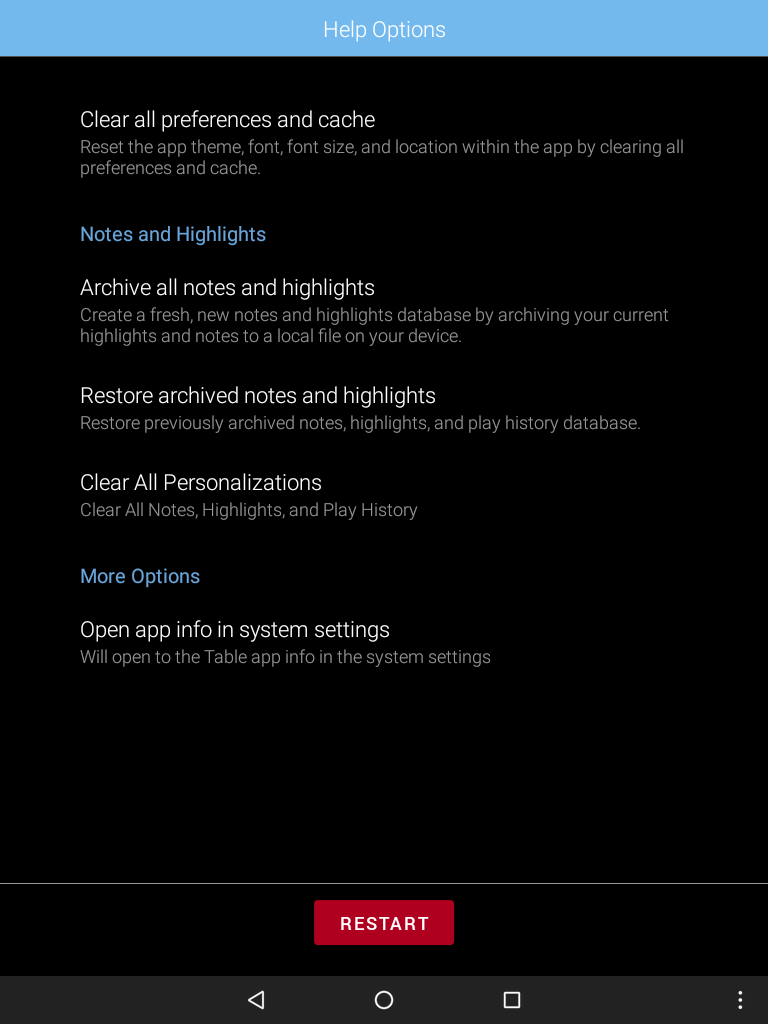
Opciones de Ayuda
Pruebe estas opciones de ayuda una por una y seleccione reiniciar.
Notas y resaltados
- Archivar todas las notas y resaltados
- Restaurar notas archivadas y resaltados
- Borrar todas las personalizaciones
Más opciones
Borrar Todas las Preferencias y el Caché
Restablezca el tema de la aplicación, la fuente, el tamaño de la fuente y la ubicación dentro de la aplicación borrando todas las preferencias y el caché.
Por favor, pruebe esta opción primero, si su aplicación se bloquea repetidamente.
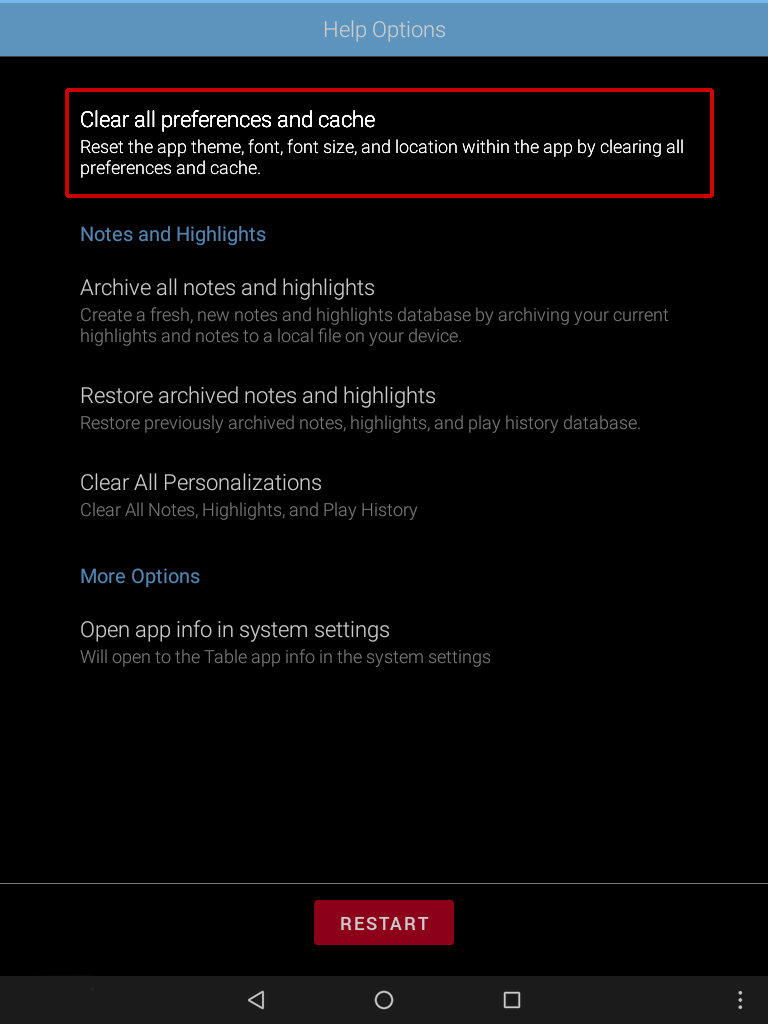
Archivar todas las notas y resaltados
Crear una nueva base de datos de notas y resaltados, archivando los resaltados actuales.
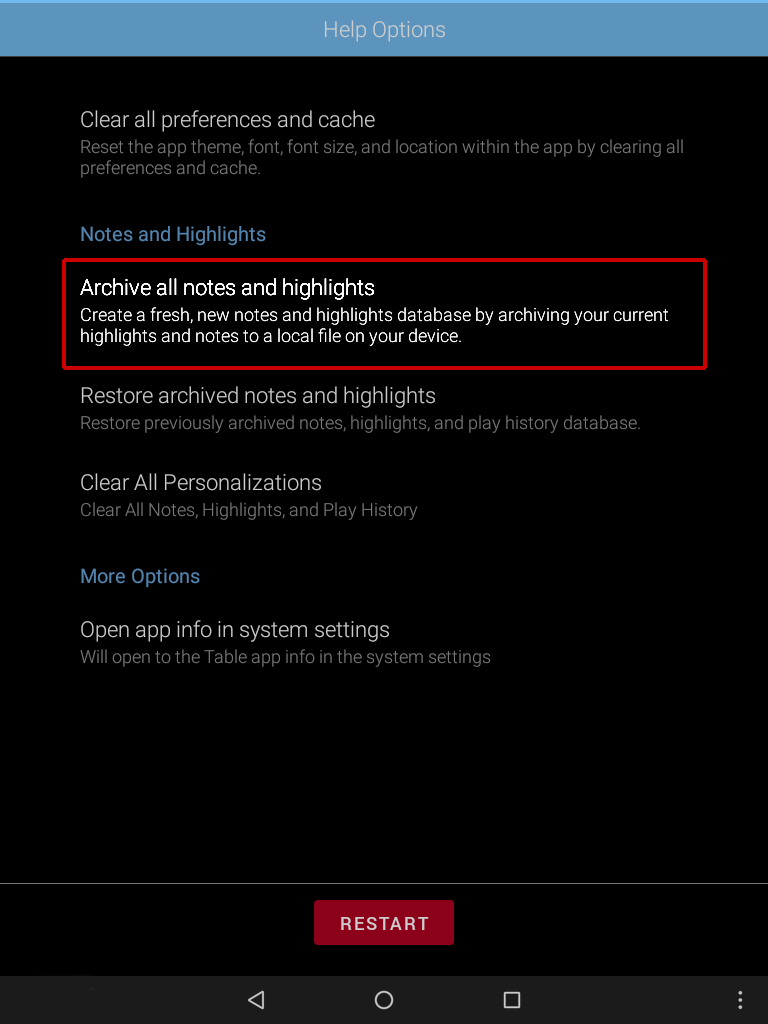
Razones para archivar todas las Notas y Resaltados:
- Está teniendo graves problemas con sus notas y resaltados.
- La aplicación se bloquea y las demás opciones de ayuda no solucionan el problema.
Aparecerá un mensaje para avisarle que: si archiva su base de datos de notas y resaltados, sus notas y resaltados anteriores dejarán de estar accesibles. Se realiza una copia de seguridad del archivo y se crea un nuevo archivo en blanco sin notas ni resaltados para utilizarlo dentro de la aplicación.
Si está seguro, seleccione Sí.
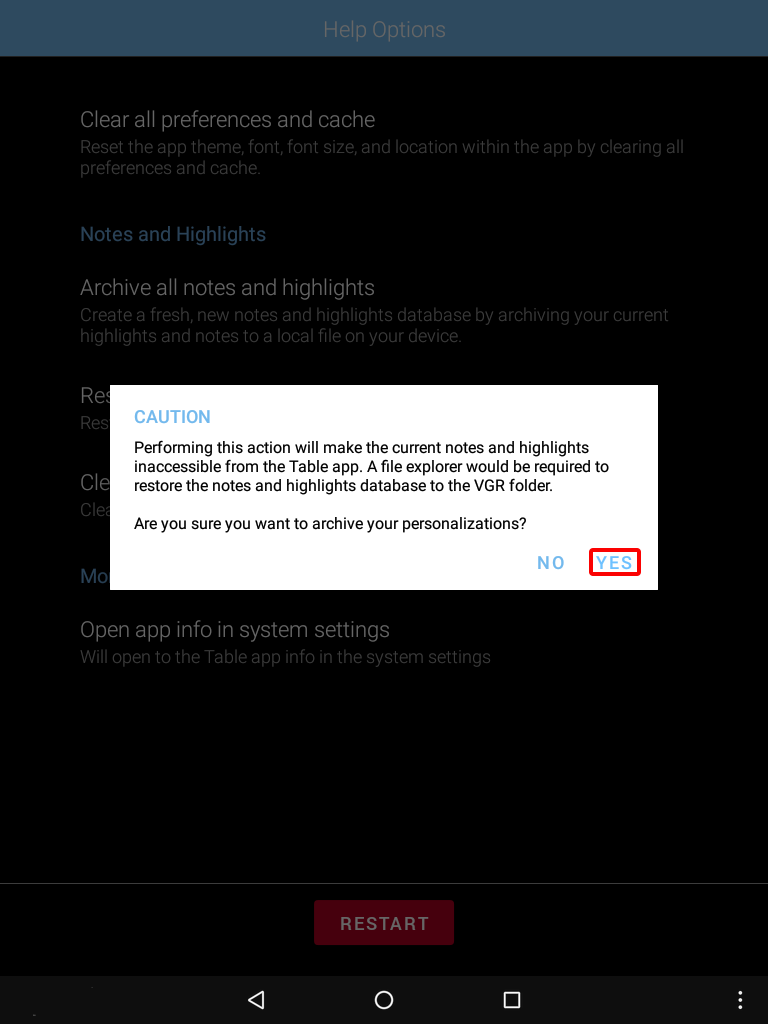
Restaurar Notas Archivadas y Resaltados
Restaurar las notas, los resaltados y la base de datos del historial de reproducciones archivados anteriormente.
Esta opción se encuentra seleccionando Restaurar Notas Archivadas y Resaltados.
Mire la fecha y hora de los archivos archivados y seleccione uno.
Aparecerá un cuadro de texto indicando que se ha restaurado la base de datos. Seleccione Aceptar.
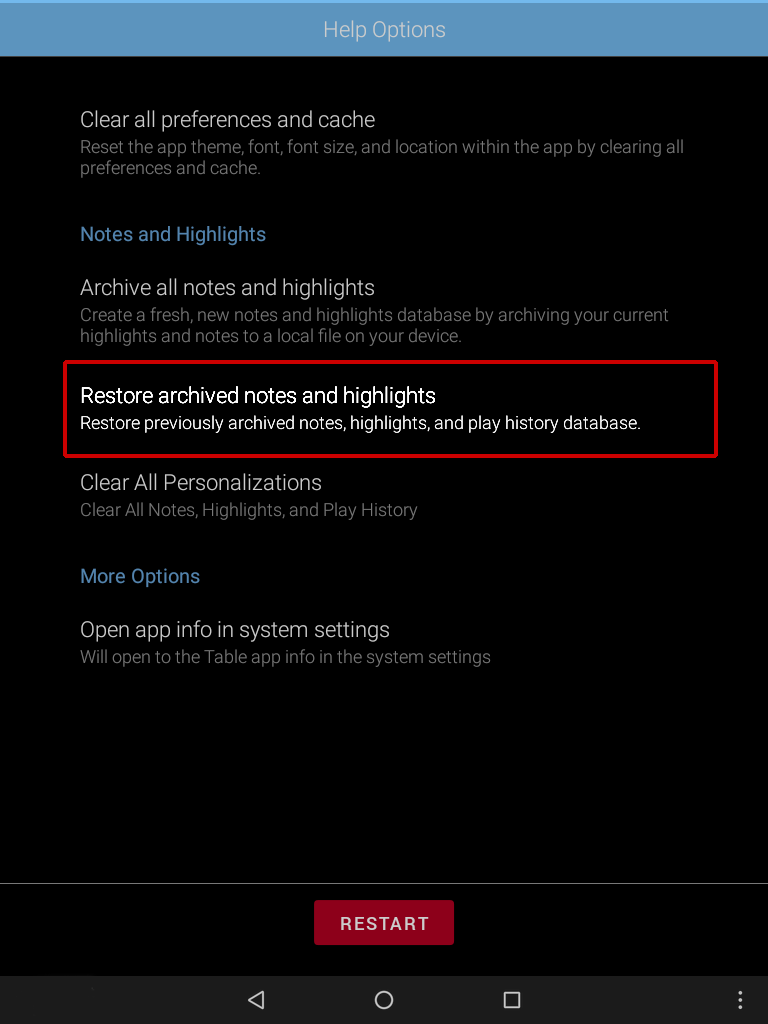
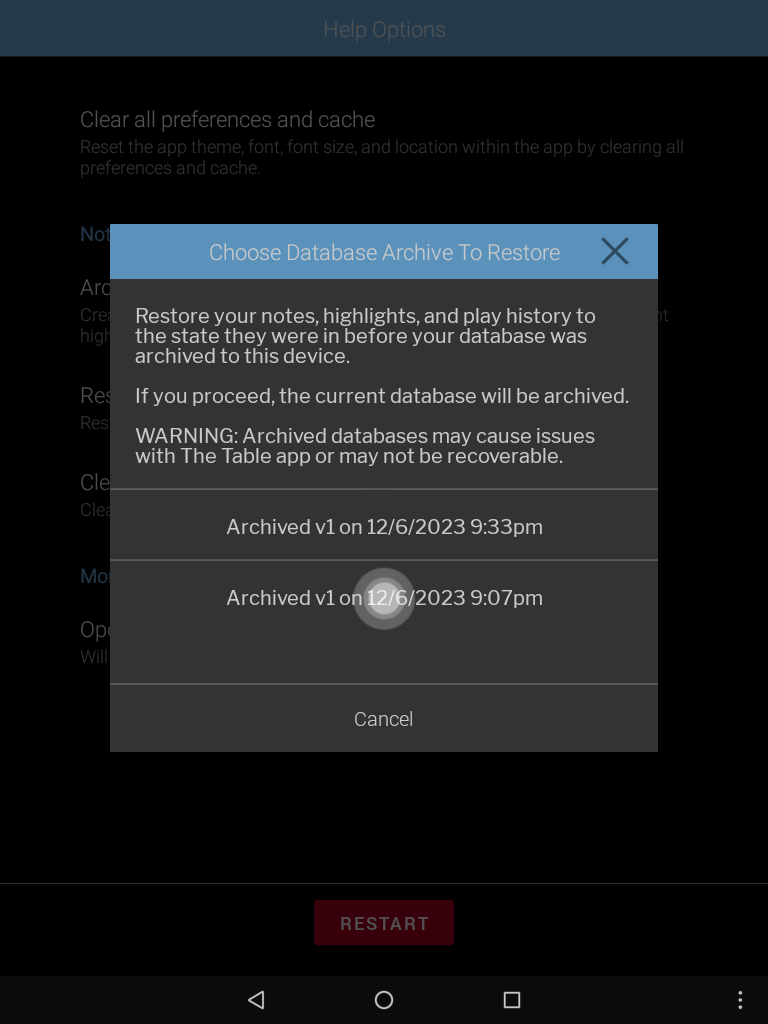
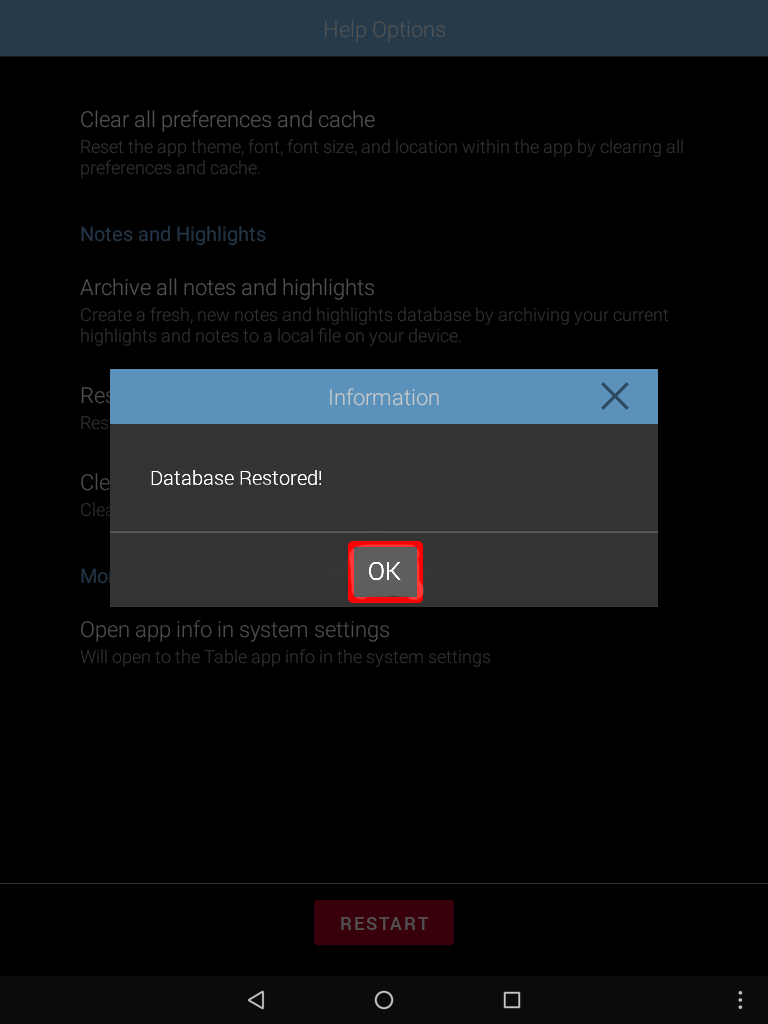
Borrar todas las personalizaciones
Borrar todas las notas, resaltados, historial de reproducción, posiciones de lectura.
Seleccione esta opción si la aplicación se bloquea repetidamente y ninguna de las otras opciones ha funcionado.
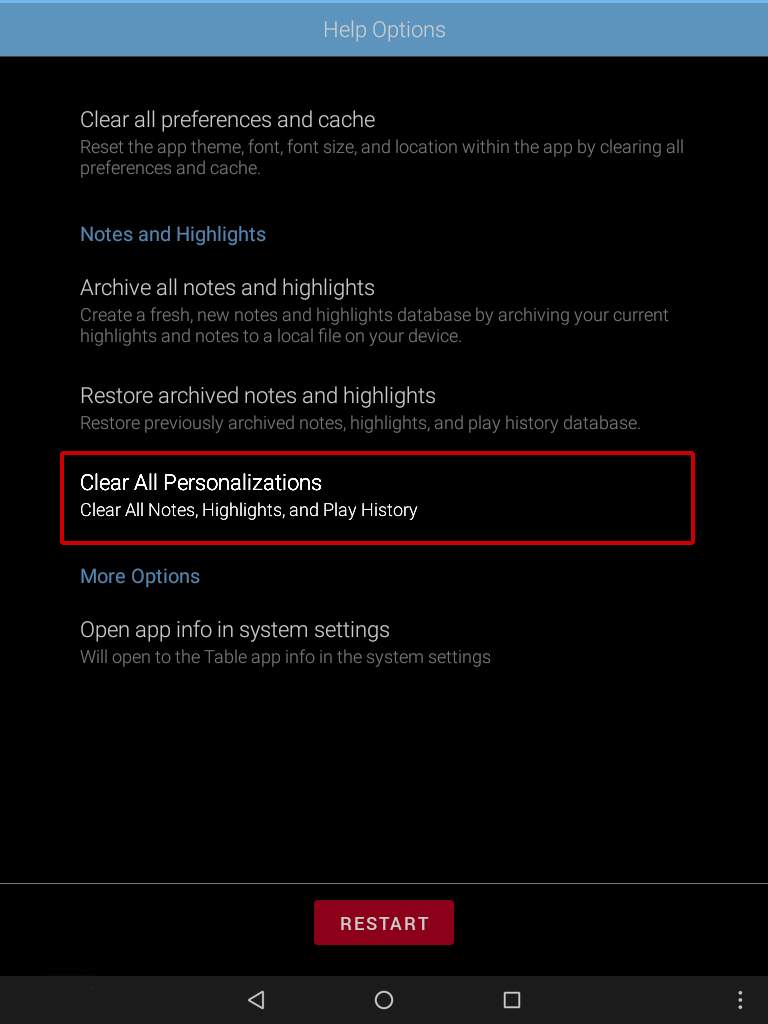
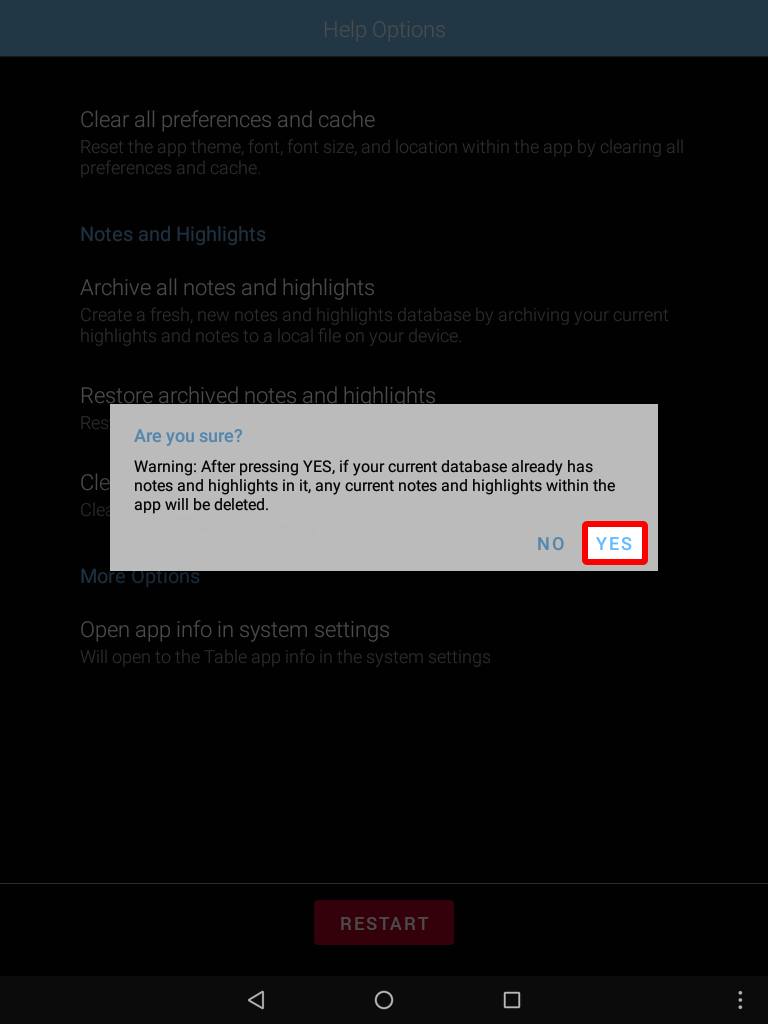
Abrir la información de la aplicación en los ajustes del sistema
Se abrirá la información de la aplicación de La Mesa en los ajustes del sistema.
Seleccione esta opción para ver más información sobre la aplicación de La Mesa en los ajustes del sistema.
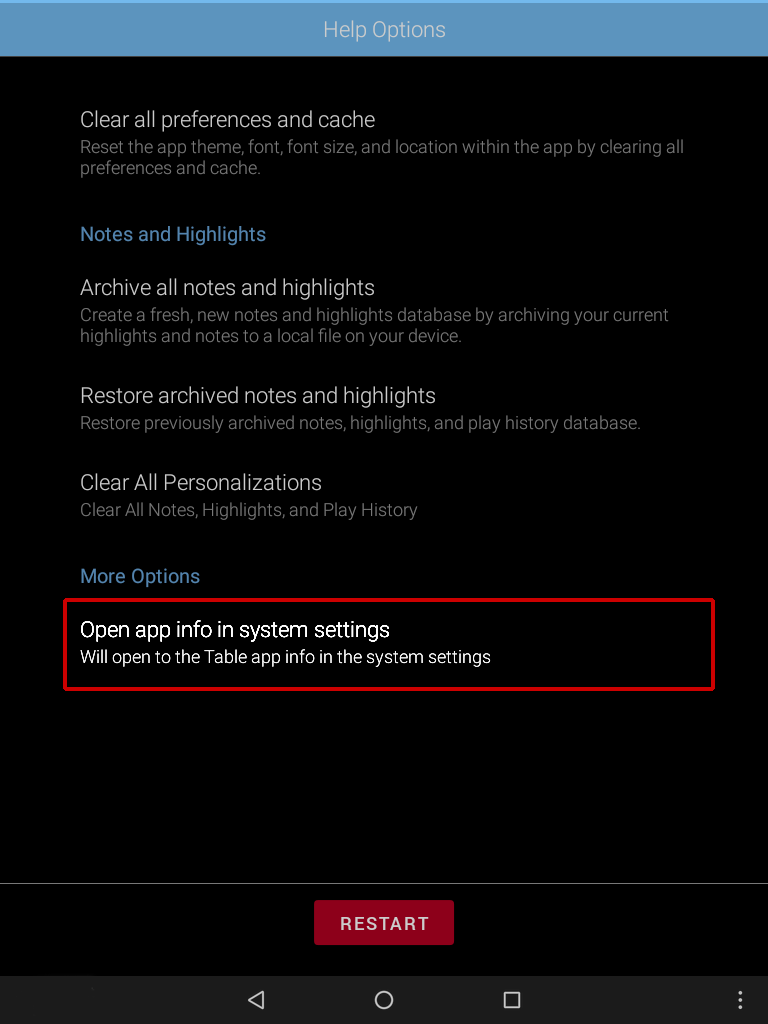
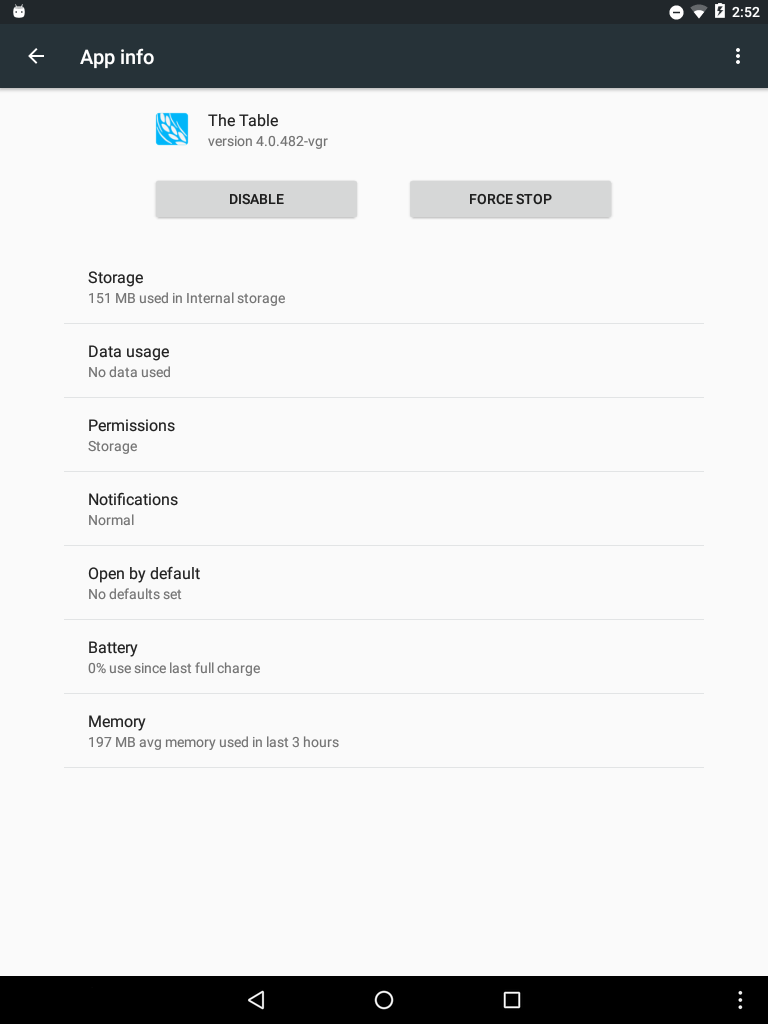
Modifique los ajustes solo si comprende su función.
Cuando termine de seleccionar, Reinicie La Mesa.
Al desinstalar todas las actualizaciones de la Mesa, la aplicación volverá a la versión de fábrica que se cargó originalmente en la tableta. Las actualizaciones deben ser reinstaladas a través de la aplicación. Esto debería solucionar el problema con La Mesa.
- Abra los Ajustes rápidos.
- Seleccione Ajustes.
- En la lista de Ajustes, seleccione Aplicaciones.
- Seleccione La Mesa para abrir la información de la aplicación.
- Por favor seleccione el botón de menú de la esquina superior derecha.
- Seleccione desinstalar actualizaciones.
- Seleccione Aceptar para confirmar que desea desinstalar las actualizaciones.
- Seleccione Aceptar cuando se le pregunte si desea sustituirla por la versión de fábrica.
- Ahora se desinstalará La Mesa.
- Presione el botón de Inicio.
- A continuación, el icono Actualizar.
- Presione el botón Ir.
- Si aparece un cuadro de texto Instalar actualización, then presione no. Quiere una nueva copia de La Mesa actualizada, entonces presione Ir en su lugar.
- Espere a que las actualizaciones terminen de instalarse.
- Presione el botón verde para volver a la aplicación de Inicio .
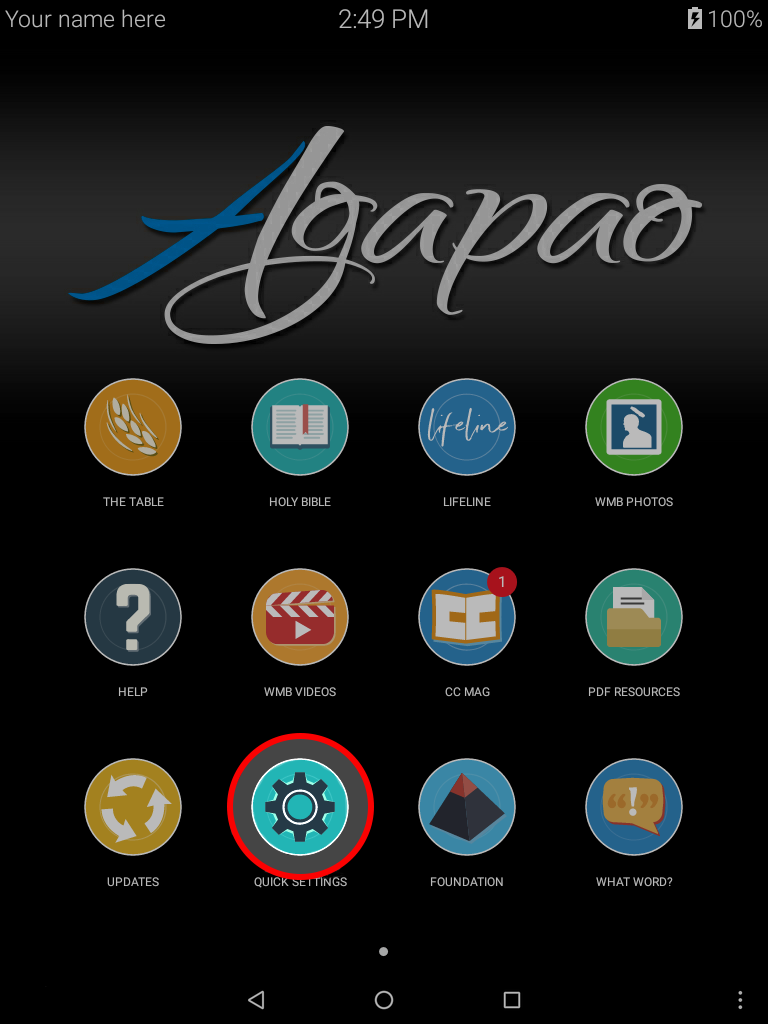
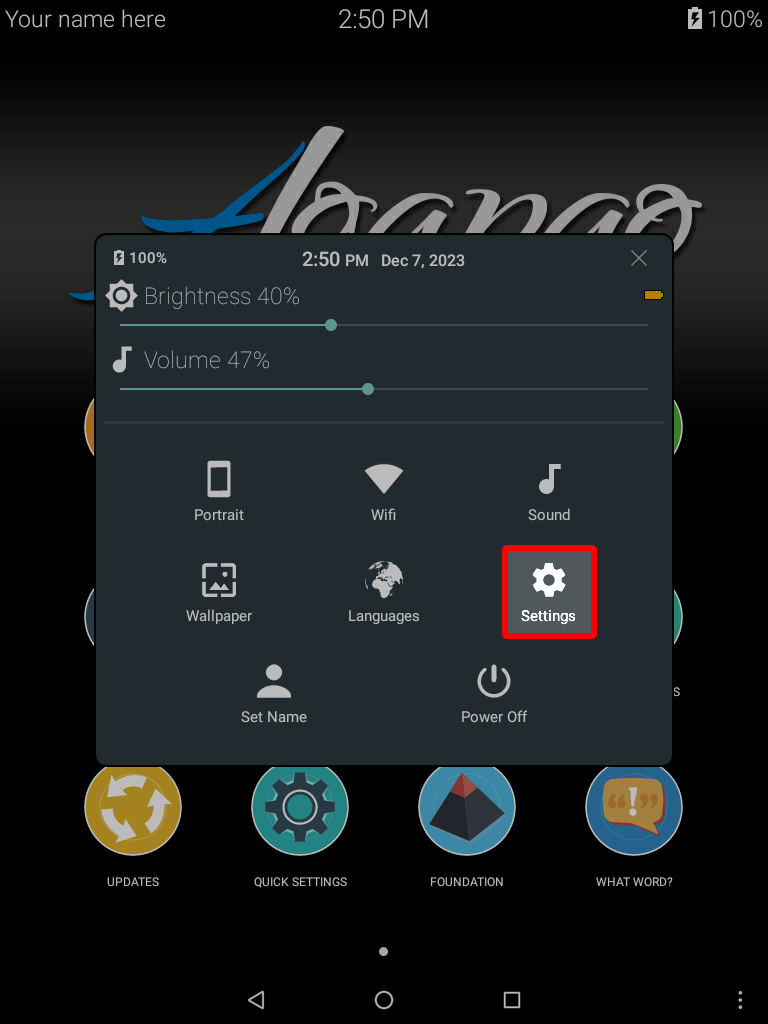
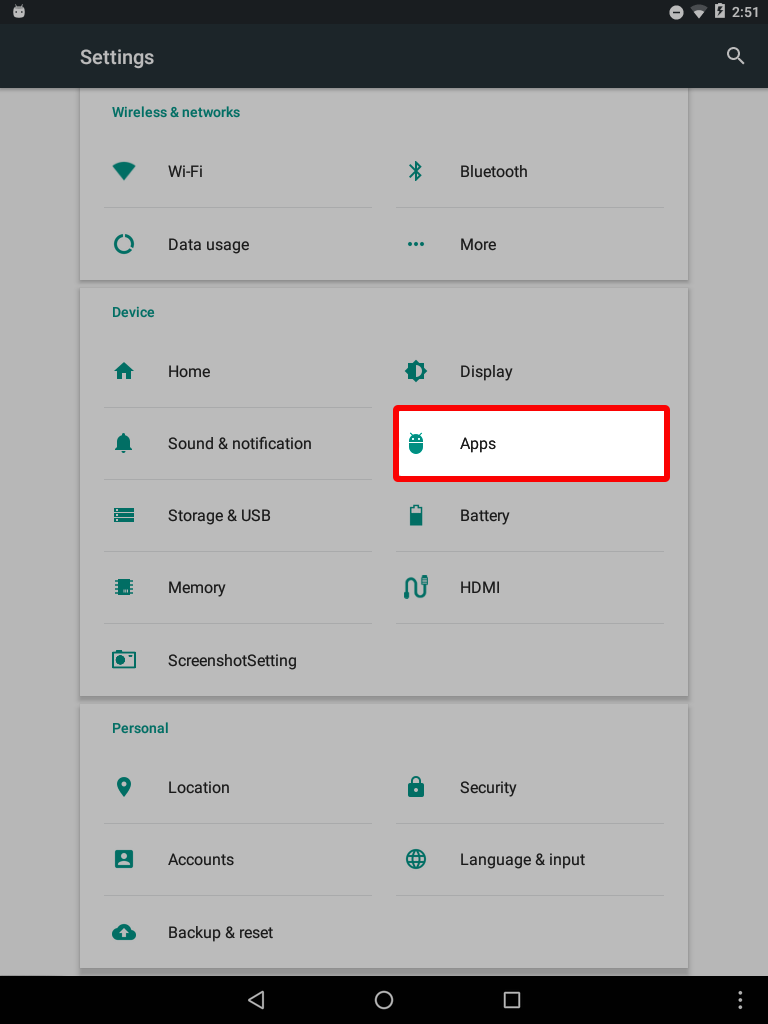
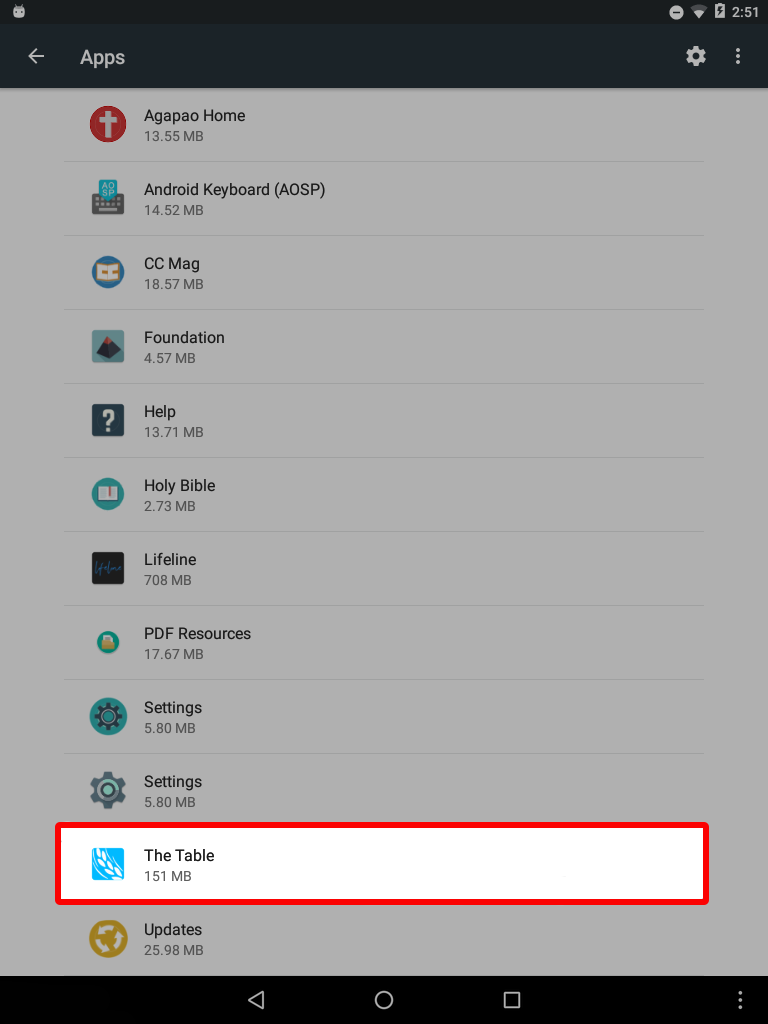
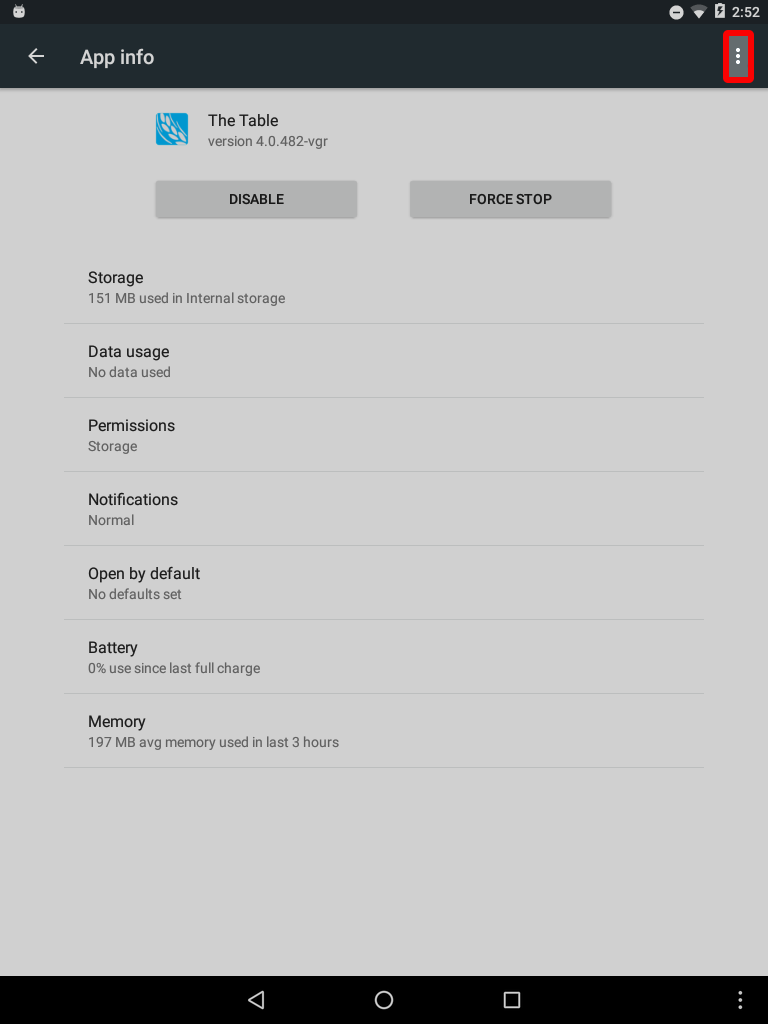
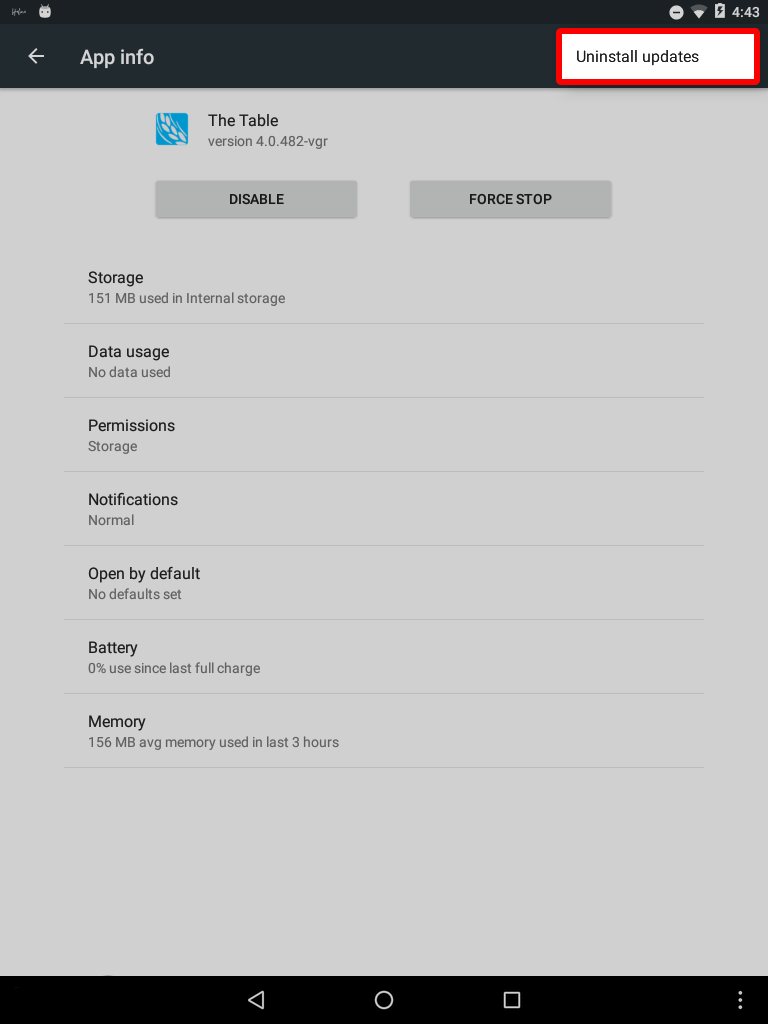
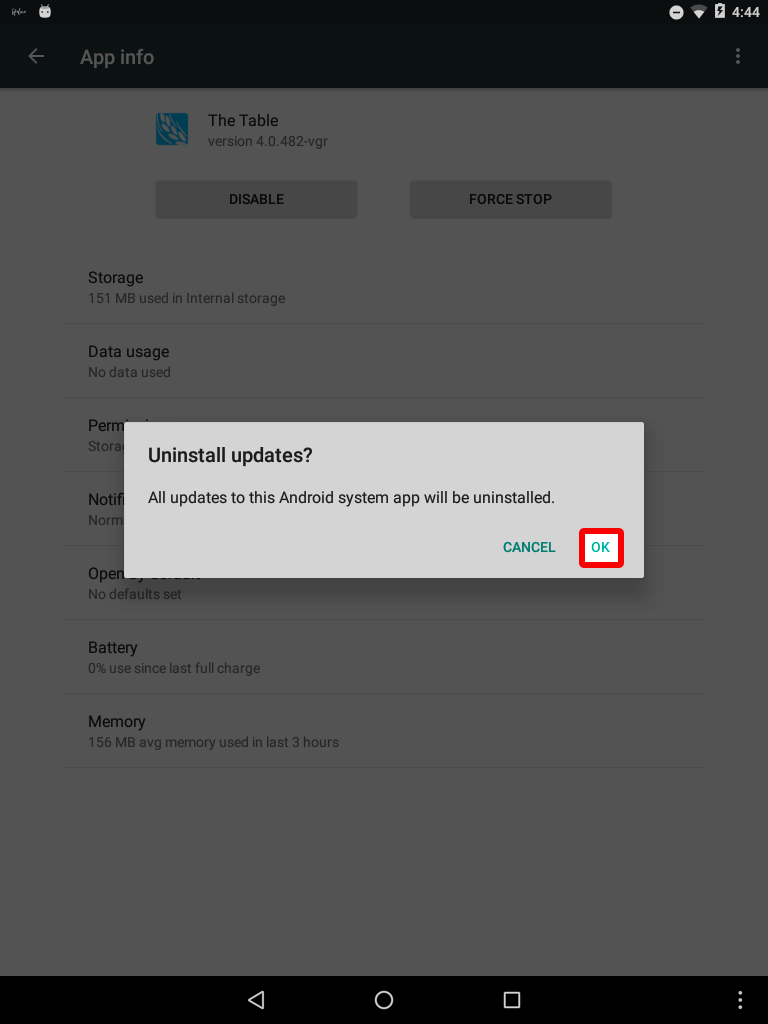
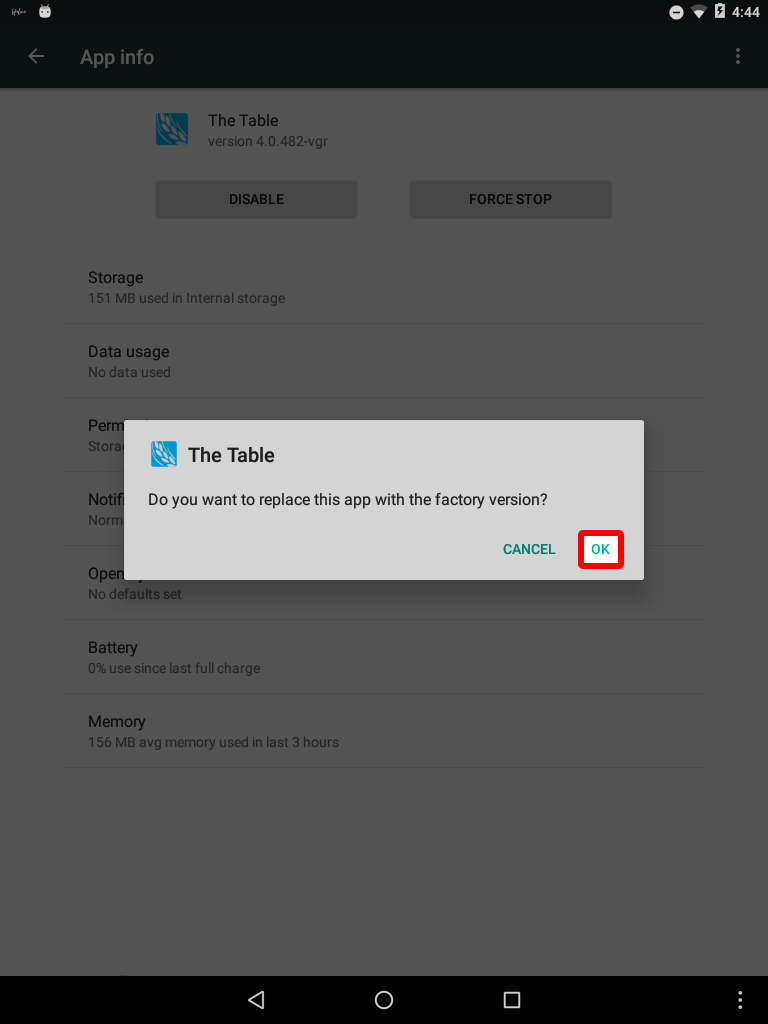

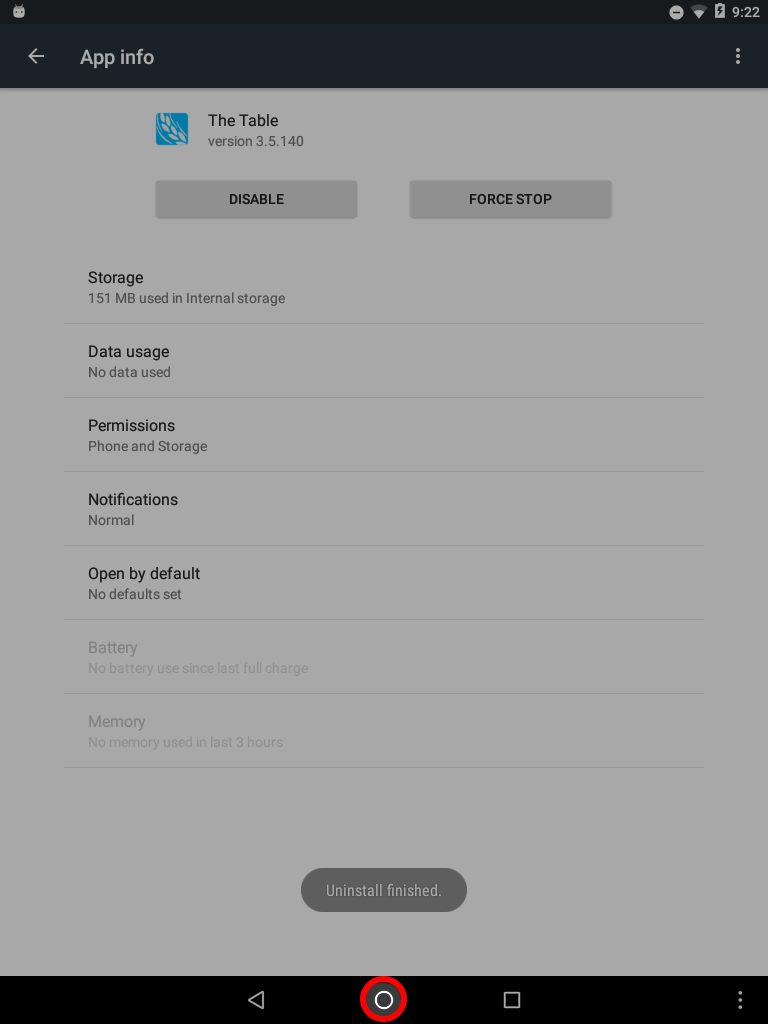
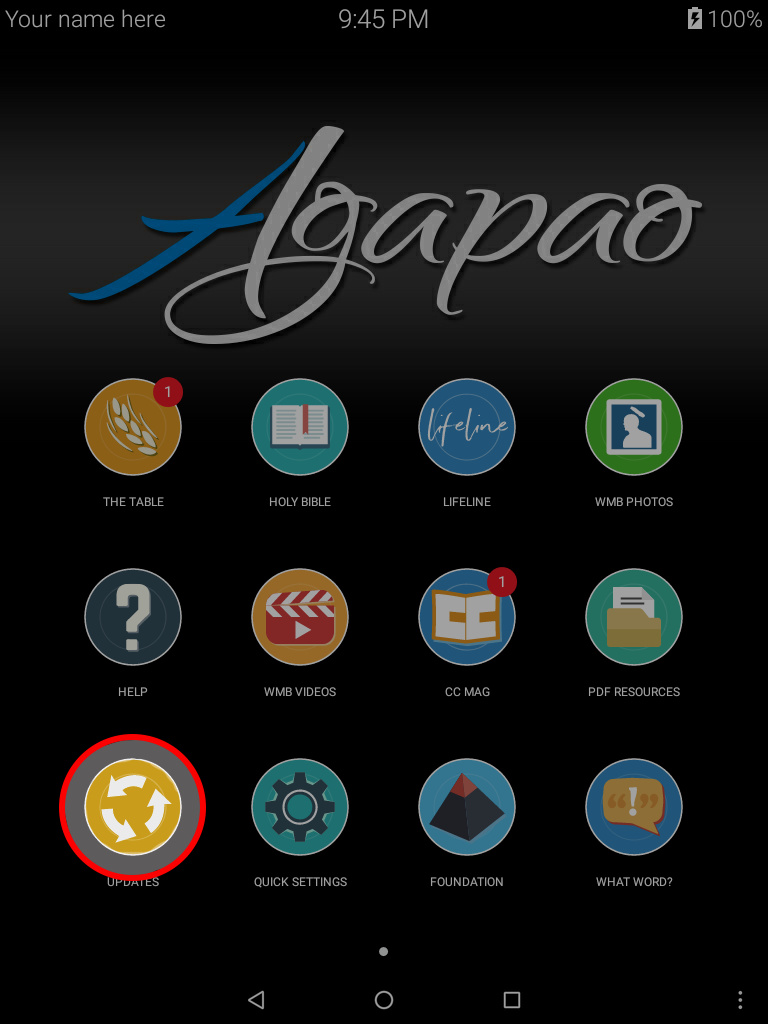
Ejecute la aplicación de actualizaciones para actualizar a la última versión de la aplicación.